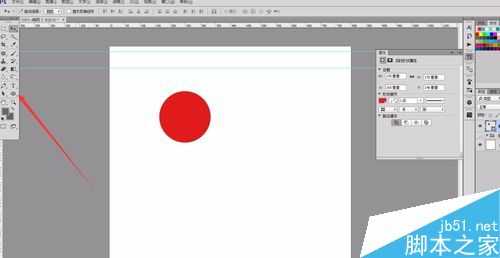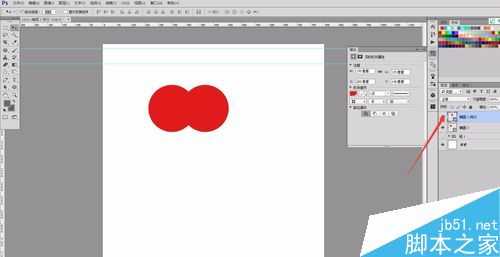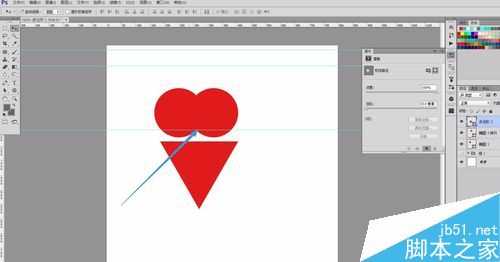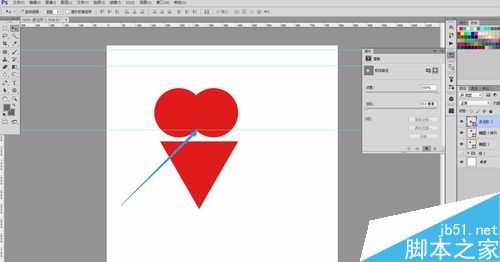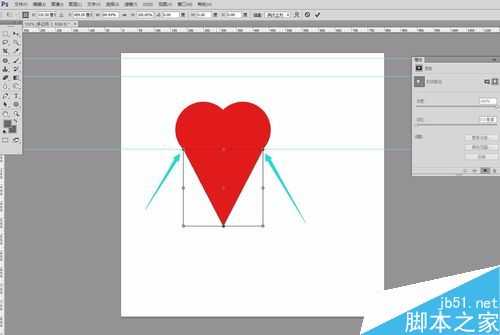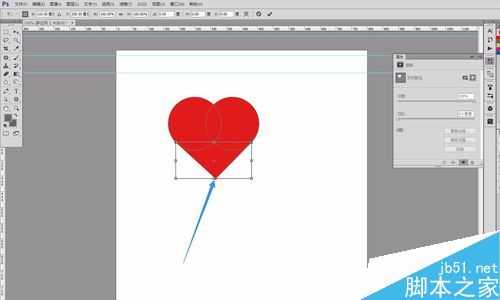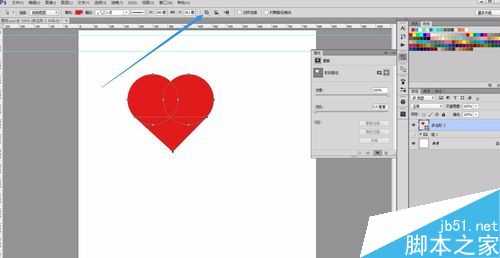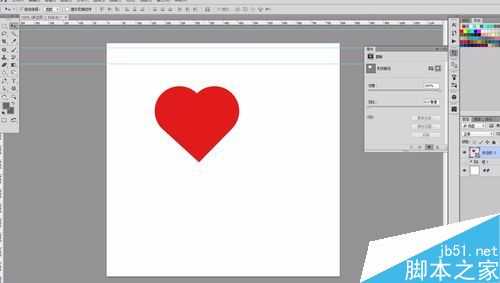站长资源平面设计
ps布尔运算切出来一个好看的心形
简介在自定义形状里边由心形,但是做出来的不好看。现在运用ps的布尔运算,做一个比较好看的心形,有需要的朋友可以参考本文,来看看吧!步骤首先画一个圆。大小自己去定。我这里画了170x170的圆形,给红色。参看图片1.再画一个大小一样的圆形,是他们处在同一水平线上,移动其中一个圆(我这里移动了50px左
在自定义形状里边由心形,但是做出来的不好看。现在运用ps的布尔运算,做一个比较好看的心形,有需要的朋友可以参考本文,来看看吧!
步骤
首先画一个圆。大小自己去定。我这里画了170x170的圆形,给红色。参看图片1.
再画一个大小一样的圆形,是他们处在同一水平线上,移动其中一个圆(我这里移动了50px左右),移动相交。如图2.
在画一个三角形。在多边形里边画出一个三角形(不会画的,在顶部设置里边输入3边即可)。大小无所谓,现在暂时不重要。如图3.
保证上边两个相交的圆不动,移动三角形。将三角形的顶边移至两圆相交的下交点。可以画一个参考线。继续参看图3。
然后这时候开始对三角形“ctrl+T”进行变形,调整三角形的大小。注意,先增加三角形的宽度,使三角形的两边分别和相交圆的两边重合。如图4。
这时候在调整三角形的下端点,调整一下三角形的高度,看起来协调就好,大小自己调整。如图5.
调整后,心形就基本完成了。但是这时候要把这几个形状进行合并。在图层中,全选这几个图层,然后“ctrl+E”进行图层合并,成功之后,用黑箭头进行全选(如图6出现锚点),然后注意在图中箭头指示的地方,点这个菜单,选择里边的“合并形状”(就是最后一个)。参看图6。
然后就大功告成了。你可以双击这个形状图层,换换自己喜欢的颜色。到底结束。
注意事项
三角形的宽度要和相交圆的两边对齐。
三角形的高度要自己调整到和谐的大小,否则会不是很好看。
以上就是ps布尔运算切出来一个好看的心形方法介绍,操作很简单的,大家学会了吗?希望能对大家有所帮助!